способы, пошаговая инструкция как узнать
Оплата телекоммуникационных услуг – дело важное, если вы не хотите остаться без любимого сериала. Однако, оплачивая определенную сумму провайдеру сразу за год, хочется быть уверенным, что деньги дошли, куда надо. Особенно со всеми многоступенчатыми системами перечисления средств, которые внедряются повсеместно. Как это сделать – читайте далее. _____________________________________________________________________________
Способы проверки
Проверить баланс Триколор-ТВ можно, зная всего лишь ID оборудования.
Справка. ID – присуждаемый каждому приемнику уникальный номер, состоящий из вереницы цифр (обычно 14 или 16).
С его помощью компания твердо знает, какой абонент выполняет те или иные действия, и какие опции применять по отношению конкретно к вам.
Указывая ID, можно увидеть всю информацию как об оборудовании, так и о подписках. Чтобы проверить баланс с его помощью, нужно:
- Зайти на официальный сайт ТриколорТВ.

- Выбрать пункт «Поддержка».
- В выпадающем меню выбрать «Проверка подписок».
- В открывшемся окне ввести ID и пройти проверку от спам-ботов (контрольное число).
- Нажать «Проверить».
На экране будет доступна информация о том, какие подписки действуют на сегодняшний день по этомуID и на какой срок. Если вы оплачивали годичную подписку, конечная дата подскажет вам, зачислился ли платеж.
Дополнительные способы проверки баланса
Помимо простого введения ID, платежи в Триколор ТВ проверяются так:
- Можно воспользоваться сервисом Личный Кабинет, и посмотреть всю историю транзакций в разделе «Оплата». На главной странице ЛК будет отображаться текущий статус подключения – активен или нет. Если активен, платеж был зачислен верно.
- Проверить подписки можно также, воспользовавшись самим оборудованием (ресивером). Нажмите кнопку № ID, Меню, или Домой (в зависимости от ресивера и пульта), выберите подраздел подписок в пункте «Статус».
 В некоторых моделях приемников алгоритм будет отличаться, и включать в себя раздел «ЛК» (личный кабинет).
В некоторых моделях приемников алгоритм будет отличаться, и включать в себя раздел «ЛК» (личный кабинет).
Статус услуг отобразится также, как и на сайте Триколор-ТВ – с датой окончания подключения, активностью подключения и выбранными опциями.
- Проверка платежа также доступна при обращении в колл-центр. Для этого нужно будет назвать ID оборудования, ФИО человека, который подключал ТВ, и предоставить любую дополнительную информацию менеджеру (кроме конфиденциальных данных).
- Если вы платили картой, статус отправки платежа будет отображаться в последних транзакциях в онлайн-банкинге.
Проверить подписку Триколор по id номеру и узнать срок окончания оплаты Tricolor tv
При подключении спутникового цифрового телевидения возникает необходимость в подключении годового сервисного обслуживания. Для этого пользователям предложены пакеты услуг, для использования которых нужно внести предварительную оплату. Перед тем, как положить деньги на счет должна быть осуществлена проверка подписки Триколор ТВ.
Как узнать дату окончания подписки Триколор ТВ
При отсутствии своевременной оплаты за используемые услуги осуществляется принудительная блокировка. При этом после оплаты по тарифу могут возникать ошибки. Для просмотра состояния личного счета, необходимо авторизоваться в панели управления.
В личном кабинете можно получить информацию об окончании подписки, идентификации пользователя и состоянии регистрации.
Id номер представляет собой индивидуальное цифровое значение, которое является индивидуальным. Он представляет собой отличительный знак, используемый при входе в систему с целью пополнения баланса или осуществления настроек. Ай-ди номер необходимо называть и при совершении звонка в службу технической поддержки клиентов.
После подключения услуги от Триколор ТВ следует сразу же найти id приставки. Для этого нужно выполнить следующие действия:
- Взять договор и найти соответствующий раздел.
- Найти 12 и 14-значный номер смарт-карты и просмотреть данные, которые размещены на задней части приставки.

- Ознакомиться с системной информацией, размещенной в меню. Интерфейс разработан таким образом, что каждый пользователь может разобраться в нем без труда.
Для просмотра даты по окончанию подписки следует в личном кабинете найти раздел в меню «Проверка подписки» и ввести в нужную строчку данные о ресивере. Посредством услуги, доступной для всех пользователей системы, можно уточнить следующую информацию: дата окончания подписки, действующий тарифный план и остаток на счету. Также можно уточнить крайний срок оплаты за предоставляемую услугу.
Как совершить оплату
Оплатить счет можно таким же образом, как и проверить подписку Триколор по id. Компания берет на себя ответственность уведомлять своих клиентов при необходимости пополнения баланса. Для того чтобы оплатить за предоставляемые услуги можно использовать не только Ай-ди номер, но и абонентский.
Совершить платеж можно несколькими способами:
- На сайте компании Триколор через личный кабинет.

- Посредством сторонних платежных систем.
Для этого нужно указать информацию о клиенте, сумму для оплаты. Далее пользователь должен подтвердить свои действия. Обратите внимание, что зачисление платежа осуществляется практически моментально. При задержке транзакции следует обратиться в службу поддержки клиентов.
Дополнительные возможности
После того, как абонент выяснит, когда платить, нужно для оплаты ввести все необходимые данные. После совершения данных действий следует включить приемник на специальную программу, которая является кодированной. Следует подождать несколько минут, пока на монитор не будет выведено изображение.
В некоторых случаях на данную процедуру уходит около 5-6 часов. Именно поэтому следует сначала включить ресивер, чтобы он настраивался, после чего совершить оплату. Чаще всего кодировка исчезает через 15-20 минут после совершения оплаты.
Данное действие повторяется при каждом подключении и при продлении подписки, в том случае, если она заканчивается.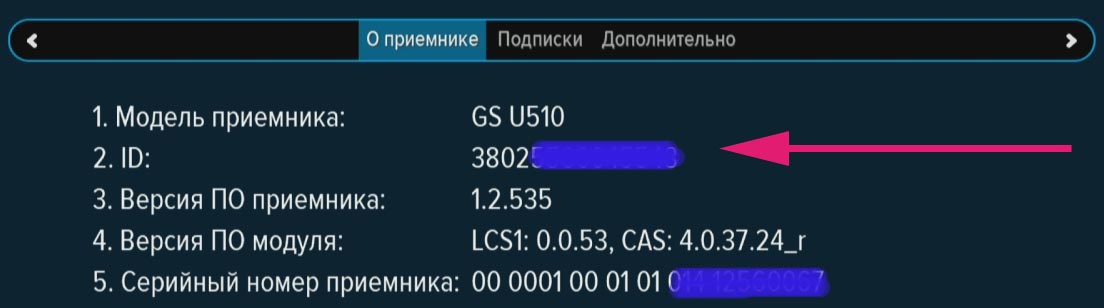 Провести все действия, позвонив в службу поддержки клиентов.
Провести все действия, позвонив в службу поддержки клиентов.
Обратите внимание, что при образовании задолженности осуществление сервиса будет приостановлено.
Доступ к системе будет открыт после пополнения личного счета и погашения образовавшейся задолженности. При необходимости пользователь может взять обещанный платеж. Эта услуга предоставляется всем постоянным клиентам компании без исключения и позволяет продлить использование Триколор ТВ без внесения оплаты.
Компания Триколор ТВ предлагает своим клиентам в 2020 году высокий уровень обслуживания. Каждый пользователь может получить всю необходимую информации об используемом оборудовании в личном кабинете системы. Оплату можно проводить любым удобным для пользователя способом.
Как проверить подписки на Триколор ТВ
Абоненту Триколор проверка подписок позволяет узнать об активных пакетах услуг, дате окончания их, рекомендованной сумме платежа. Зная эту информацию клиент избежит лишних расходов и не столкнется с отключением телевиденья в неподходящий момент. Получить информацию о подключенных опциях довольно просто, но некоторые нюансы все же придется учитывать.
Зная эту информацию клиент избежит лишних расходов и не столкнется с отключением телевиденья в неподходящий момент. Получить информацию о подключенных опциях довольно просто, но некоторые нюансы все же придется учитывать.
Способы получения информации
Проверка подписки Триколор возможна самостоятельно с помощью компьютера или смартфона, в меню оборудования или через специалистов службы поддержки оператора. Всего клиенту предлагается 4 способа получения информации:
- через раздел «Поддержка» на сайте;
- с помощью личного кабинета:
- в меню оборудования прямо на телевизоре;
- через центр клиентской поддержки.
Пользователь Триколор проверить статус опций может любым удобным способом. Но желательно знать их все.
Раздел «Поддержка» на сайте
На сайте оператора можно проверить подписку Триколор ТВ по идентификационному номеру оборудованию (ID). Он указывается на коробке с оборудованием, задней стенке ресивера, а также в договоре с компанией.
Для проверки данных по активным опциям надо выполнить 4 действия:
- В меню выбрать пункт «Поддержка».
- Кликнуть по ссылке «Проверка подписок».
- Ввести ID и отправить запрос.
Личный кабинет
Личный кабинет – это персональный раздел сайта оператора, в котором клиенту доступна вся информация об активных услугах, сроке их действия, дате и сумме предстоящего платежа. Пользоваться им можно бесплатно.
Перед началом использования личного кабинета потребуется пройти регистрацию в 4 действия:
- Открыть сайт Триколор и перейти на страницу «Личный кабинет».
- Выбрать под формой входа ссылку «Зарегистрироваться в качестве клиента».
- Ввести ID клиента и другие данные, запрошенные системой.
- Получить пароль.
Для входа в личный кабинет надо на странице авторизации указать Триколор ID и пароль. Вместо идентификатора можно воспользоваться также номером договора.
Замечание. Доступ к личному кабинету предоставляется бесплатно. Сервис работает круглосуточно. Информация в нем обновляется фактически в режиме реального времени.
Меню оборудования
При отсутствии компьютера, смартфона или доступа к интернету проверить всю информацию о подписках можно прямо на телевизоре с помощью пульта от ресивера. Алгоритм действий будет примерно следующим:
- Зайти в меню.
- Выбрать раздел «Личный кабинет» или «Статус».
- Перейти к пункту «Подписки».
Каждая модель оборудования имеет собственное меню и порядок действий может немного отличаться. Уточнить этот момент можно в документации к устройству или у специалистов центра технической поддержки.
Через специалистов оператора
Если по каким-то причинам проверить статус опций не удается самостоятельно или требуется консультация специалиста, то всегда можно обратиться за помощью к сотрудникам центра клиентской поддержки Триколор.
Связаться со службой помощи можно по телефону 8-800-50-001-23 или через чат на сайте. С официального ресурса компании доступны также онлайн-звонки в центр помощи клиентам.
В Триколор проверка подписок возможна как самостоятельно, так и с помощью специалистов оператора. Клиенту рекомендуется периодически проверять эти сведения, чтобы исключить блокировку услуг в самый неподходящий момент.
Куда пропадают бесплатные каналы в базовом пакете Триколор!!!
Как проверить оплату Триколор ТВ по номеру id инструкция
Автор Даниил Груздев На чтение 4 мин. Просмотров 216 Обновлено
На сегодняшний день компания Триколор ТВ предоставляет услуги спутникового телевидение и интернета своим абонентам. У каждого жителя есть возможность подключиться к сети потребуется только установить специальное оборудование принимающее сигнал со спутника, преображающего его транслируя на телевизоре. Для максимального удобства компанией разработано множество функций, которые абонент сможет выполнять самостоятельно. Для большинства потребуется пройти регистрацию личного кабинета. Среди подобных действий выделяется возможность самостоятельной проверки баланса. При выполнении подобной проверки потребуется указать номер приемного оборудования установленного дома.
Как можно узнать ID
Любой тип проверки проводится исключительно при наличии персонального ID номера. Идентификационный номер персональный у каждого абонента. Он состоит из набора цифр от 12 до 14. Большинство операций проводимые посетив личный кабинет выполняются с применением персонального номера оборудования, рекомендуется его записать и носить под рукой. Узнать номер оборудования относительно просто, сегодня используется один из трех методов:
Узнать номер оборудования относительно просто, сегодня используется один из трех методов:
- Он прописывается на смарт карте, расположенной в специальном слоте ресивера.
- Прописывается ID номер в договоре.
- Можно вызвать меню настроек с помощью пульта дистанционного управление на экран телевизора либо открыв раздел «Статус» найти номер.
Вход в личный кабинет
Самым простым способом выяснить свой номер ID — посетить личный кабинет. Кроме получения номера здесь есть возможность просмотреть состояние счета, полную выписку по расходам, подключенный тарифный план, прочее. Личный кабинет создается автоматически сразу во время регистрации приемного оборудования. Важно запомнить пароль. Если он был утерян, забыт его реально восстановить несколькими способами:
- Получение кода на номер телефона, указанный во время заключение договора как контактный.
- Текстовым сообщением, отображающимся на экране телевизора.
- Электронным текстовым письмом, отправленным на электронный адрес, указанный при регистрации.

Запросить восстановление пароля доступно на официальном сайте компании. Здесь же потребуется выбрать наиболее удобный способ получения.
Проверка баланса в личном кабинете
Когда получен пароль появляется возможность открыть личный кабинет. Следовательно, проверить баланс потратив пару минут. Открыв кабинет нужно найти раздел «Общий остаток на счете». Здесь отображается сумма денежных средств с которой списывается оплата за выбранный тарифный план.
Другие способы проверки баланса
Если доступа к личному кабинету в конкретный момент нет либо возникли трудности с интернетом соединением можно воспользоваться другим способом проверки баланса. Рекомендуется связаться напрямую с оператором, используя один из предложенных методов:
- По телефону.
- Используя чат поддержки или скайп связь.
Самым быстрым способом является звонок по горячей линии. Она доступна каждому круглосуточно. Операторы практически сразу предоставят необходимую информацию по запросу абонента. Оператор запросит предоставить персональные данные указанные во время заключения договора, номер ай-ди приемника, посмотреть его можно в договоре либо на самом устройстве. Скайп соединение используется, когда на горячей линии достаточно большая очередь, тогда соединение с оператором занимает достаточно много времени. В любом из режимов клиент может получить интересующую информацию не только относительно остатка по счету.
Оператор запросит предоставить персональные данные указанные во время заключения договора, номер ай-ди приемника, посмотреть его можно в договоре либо на самом устройстве. Скайп соединение используется, когда на горячей линии достаточно большая очередь, тогда соединение с оператором занимает достаточно много времени. В любом из режимов клиент может получить интересующую информацию не только относительно остатка по счету.
Основные методы пополнение баланса
Только при положительном балансе, когда тариф выбранных пакетов полностью оплачен, клиент сможет получать бесперебойный доступ к просмотру каналов, которые предполагает выбранный тарифный план. Проверить есть ли средства очень просто используя несколько методов. Достаточно просто пополнить персональный счет. Если на нем достаточная сума денег в установленное время она автоматически списывается. Это позволяет бесперебойно наслаждаться спутниковым телевещанием. Рекомендуется своевременно вносить оплату, это можно сделать:
Достаточно просто пополнить персональный счет. Если на нем достаточная сума денег в установленное время она автоматически списывается. Это позволяет бесперебойно наслаждаться спутниковым телевещанием. Рекомендуется своевременно вносить оплату, это можно сделать:
- Через терминалы самообслуживания.
- В официальных представительствах.
- Используя онлайн-банкинг.
- Через интернет без посторонней помощи.
Каждый способ имеет свои особенности, рекомендуется предварительно изучить информацию относительно выполнение данной операции, ее можно найти на официальном сайте компании www tricolor tv. После пополнение нужно проверить свой счет. Зачастую поступление денег на лицевой счет сигнализируется приходом сообщения. Так станет сразу понятно пришли они или нет. Сколько нужно оплачивать зависит от пакета услуг. Иногда деньги зачисляются не мгновенно потребуется некоторое время, рекомендуется проверить прошел платеж либо нет через некоторое время. При возникновении каких-либо трудностей стоит сразу связаться с операторами сервисной службы компании Триколор, которые смогут сориентировать в дальнейших действиях.
проверка оплаты и подписок по ID
После внесения платежа иногда может возникнуть необходимость проверки зачисления денежных средств по назначению, для этого у пользователя есть несколько вариантов. Один из самых популярных – проверка оплаты Триколор ТВ по ID.
Так как номер ID уникален для каждого клиента, вероятность ошибки сводится к нулю, а посмотреть его можно в договоре или на самом оборудовании.
Проверка состояния платежа: как узнать, оплачено ли ТВ вовремя?
Узнать о зачислении средств проще всего с помощью ресивера. Это специальное устройство для обмена данными со спутником. У каждого пользователя оно уникально и имеет свой номер. В зависимости от этого номера определяется наличие привязки к конкретному лицевому счету абонента компании.
Номер счета и все данные о пользователе вносятся в базу. С помощью меню управления можно перейти в настройки к проверке баланса. Не менее надежным источником информации послужит и официальный сайт, где в нужном разделе указывается идентификационный номер оборудования.
Пошагово о проверке баланса
ID представляет собой идентификатор, состоящий из 14 или 16 цифр. Благодаря этому компанией фиксируются все действия пользователя касаемо количества подключенных услуг, подписок и операций по счету. Для ознакомления с балансом на официальном сайте есть специальный раздел.
Пользователю потребуется:
- войти в Личный кабинет;
- перейти во вкладку «Оплата».
Именно там будет доступна актуальная на текущий момент информация о подключенных пакетах каналов, абонентских платежах и состоянии баланса. Можно также просмотреть дату и время последнего платежа, историю операций со счетом.
Как еще можно проверить счет?
Способов проверки, помимо использования идентификационного номера, существует несколько:
- Через меню ресивера. Для этого потребуется нажать кнопку «Меню», далее – перейти в раздел «Личный кабинет» или «Статус» (наименования могут отличаться в зависимости от модели устройства), но суть остается та же.
 После этого в появившемся окне можно просмотреть информацию по счету и подключенным услугам.
После этого в появившемся окне можно просмотреть информацию по счету и подключенным услугам. - С помощью горячей линии. Оператор ответит на звонок и проверит необходимую информацию, от клиента потребуется назвать ID, фамилию, имя, отчество или номер договора.
Внесение платежей за услуги Триколор ТВ возможно как онлайн, так и в любом терминале. Часто абоненты подключают уведомления о поступлении платежа, но на всякий случай эксперты рекомендуют сохранять чеки. При необходимости операторы компании будут готовы разрешить любые возникшие затруднения. Если оплата проводилась онлайн с помощью интернет-банкинга, то факт зачисления платежа зафиксируется в истории операций. Также можно позвонить по горячей линии в банк и уточнить детали.
Как проверить актуальность подписок?
В Триколор ТВ проверка подписок осуществляется не только по ID, а еще несколькими простыми методами. Оператор предлагает своим клиентам широкий ассортимент тарифов и услуг, у пользователя всегда есть возможность проверить актуальность пакета и следить в реальном времени за состоянием баланса.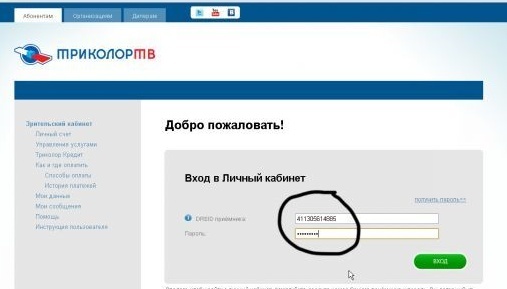 Подписки компания предоставляет обычно пакетами, но можно подключить и канал конкретной тематики, например, «Здоровье» или «Спорт». Всю информацию о подключенных и действующих подписках можно получить с помощью:
Подписки компания предоставляет обычно пакетами, но можно подключить и канал конкретной тематики, например, «Здоровье» или «Спорт». Всю информацию о подключенных и действующих подписках можно получить с помощью:
- Абонентского договора, заключенного с оператором. Там указывается идентификатор, тариф и конкретные сроки оказания услуг.
- Личного кабинета на сайте компании.
- Специальной формы на сайте, указав номер ID.
В Триколор проверка подписки по номеру ID не представляет собой ничего сложного, для этого рекомендуется перейти на официальный сайт и вписать в специальную форму номер оборудования. После этого остается только нажать кнопку «Проверить» и дождаться результата. Загрузка страницы займет несколько секунд, после чего пользователь увидит всю информацию.
Другие способы проверки
После входа в кабинет достаточно перейти в нужный раздел внизу сайта. Далее вводится идентификационный номер ресивера и капча для подтверждения. По завершении загрузки будет отображена вся информация о подписках и сроках их действия. В самом кабинете есть форма быстрой онлайн-связи с менеджером компании, который может уточнить все, что потребуется, в короткие сроки.
Далее вводится идентификационный номер ресивера и капча для подтверждения. По завершении загрузки будет отображена вся информация о подписках и сроках их действия. В самом кабинете есть форма быстрой онлайн-связи с менеджером компании, который может уточнить все, что потребуется, в короткие сроки.
При желании следует воспользоваться и горячей линией, где после соединения с оператором нужно назвать фамилию, имя, отчество, номер договора или идентификатор и уточнить интересующий момент. Таким способом обычно разрешаются не только затруднения с оплатой, но и проблемы с работоспособностью конкретных пакетов, подключенных пользователем.
Загрузка…
Проверить подписку Триколор по id
Прежде чем начать пользоваться такой услугой, как спутниковое телевидение придется не просто приобрести нужное оборудование и подключить его, но и активировать подписку на подключение определенных пакетов каналов. Даже если все необходимые манипуляции на этот счет уже выполнены, остается лишь проверить подписку Триколор ТВ.
Это позволит убедиться в готовности систему к эксплуатации, а при возникновении сложностей, обратиться к специалистам за помощью. В данной статье будет рассказано о существующих способах, позволяющих узнать данные о сроке действия конкретной подписки и о том, за какие телеканалы клиент внес необходимый платеж.
Проверка рабочих подписок Триколор
Процедура по проверке действующих каналов не представляет сложностей для любого абонента. Для получения нужных данных, потребуется воспользоваться определенными возможностями. Можно обратиться на официальный ресурс компании и для осуществления проверки в разделе «Проверка подписок».
Важно! Следует не только посмотреть, какие пакеты работают, но и уделить время уточнению срока действия подписки. Без внесения обязательного платежа, телеканалы перестанут быть доступны абоненту.
Как узнать срок и дату окончания подписки Триколор ТВ?
Проверка подписки Триколор представляет собой стандартную процедуру, но вот способы бывают разными. Узнавать нужные сведения можно по идентификатору или по номеру горячей линии компании, у оператора. Неплохим вариантом считается получение данных после входа в личный кабинет на сайте компании. Рассмотрим способы подробнее.
На официальном сайте по ID
Наиболее простой вариант получения нужно для абонента информации – это узнать срок окончания подписки Триколор по ID.
Для этого придется выполнить такие действия:
- Зайти на официальный сайт Триколор ТВ и открыть электронную форму.
- Услуга «Проверка подписок» находится под баннером с акциями от фирмы.
- В форме необходимо ввести ID, после чего, на дисплее появится перечень всех актуальных услуг, совместно с датой завершения их действия.
Простая форма доступна не только на веб-портале компании, но и на сторонних ресурсах, с которыми компания сотрудничает.
Меню ресивера
Когда доступа в Сеть нет или у абонента проблемы с пользованием интернетом, можно узнать, когда заканчивается оплата по подписке и другим способом. Для этого потребуется зайти в меню ресивера и нажать на клавишу Status/CAS Инфо с учетом модели ресивера. Для отдельных типов приемника достаточно будет зайти в личный кабинет и посмотреть дату окончания присутствующих подписок.
Для этого потребуется зайти в меню ресивера и нажать на клавишу Status/CAS Инфо с учетом модели ресивера. Для отдельных типов приемника достаточно будет зайти в личный кабинет и посмотреть дату окончания присутствующих подписок.
В личном кабинете
Абоненты прибегают к этому варианту не часто. Причина этого заключается в том, что помимо ID потребуется сообщить еще и пароль для входа. Часто это расценивается как дополнительные сложности.
Для людей же, воспользовавшихся таким вариантом, остается периодически заходить в ЛК на сайте компании и проверять размещенные там данные о действующих подписках.
Позвонив оператору
Если все представленные способы не подошли, то следует позвонить по номеру горячей линии – 8-800-500-01-23 и, указав код, попросить у оператора предоставить необходимые данные о действующих подписках.
Внимание! Звонок в тех.поддержку и получение консультационных услуг бесплатны.
Зачисление денежных средств
Бывает, что для продления подписки клиенту потребуется внести оплату за действующие каналы. Сделать это можно онлайн в разделе официального сайта. Принимая внимание остаток средств на балансе легко узнать, сколько еще времени телеканал будет доступен.
Сделать это можно онлайн в разделе официального сайта. Принимая внимание остаток средств на балансе легко узнать, сколько еще времени телеканал будет доступен.
Ссылка на
каналов | Разработчики Twitch
{
"_total": 583,
"видео": [{
"_id": "v102381501",
"broadcast_id": 23711574096,
"broadcast_type": "выделите",
"канал": {
"_id": "20694610",
"display_name": "Towelliee",
"name": "Towelliee"
},
"created_at": "2016-11-20T23: 46: 06Z",
"description": "Последние минуты трансляции",
"description_html": "Последние минуты трансляции
",
"fps": {
"разбитые на части": 59.9997939597903,
«высокий»: 30.2491085172346,
«низкий»: 30.249192959941,
«средний»: 30,2491085172346,
«мобильный»: 30.249192959941
},
"game": "World of Warcraft",
"language": "en",
«длина»: 201,
"preview": {
"большой": "https://static-cdn. jtvnw.net/s3_vods/664fa5856b_towelliee_23711574096_550644271//thumb/thumb102381501-640x360.jpg",
"medium": "https://static-cdn.jtvnw.net/s3_vods/664fa5856b_towelliee_23711574096_550644271//thumb/thumb102381501-320x180.jpg ",
"small": "https://static-cdn.jtvnw.net/s3_vods/664fa5856b_towelliee_23711574096_550644271//thumb/thumb102381501-80x45.jpg",
"шаблон": "https://static-cdn.jtvnw.net/s3_vods/664fa5856b_towelliee_23711574096_550644271//thumb/thumb102381501-{width}x{height}.jpg"
},
"published_at": "2016-11-20T23: 46: 06Z",
"разрешения": {
"chunked": "1920x1080",
"high": "1280x720",
"low": "640x360",
"средний": "852x480",
"mobile": "400x226"
},
"статус": "записано",
"tag_list": "",
"эскизы": {
"большой": [{
"тип": "сгенерированный",
"url": "https: // static-cdn.jtvnw.net/s3_vods/664fa5856b_towelliee_23711574096_550644271//thumb/thumb102381501-640x360.jpg "
}],
"Средняя": [{
"тип": "сгенерированный",
"url": "https://static-cdn.jtvnw.net/s3_vods/664fa5856b_towelliee_23711574096_550644271//thumb/thumb102381501-320x180.jpg"
}],
"небольшой": [{
"тип": "сгенерированный",
"url": "https://static-cdn.jtvnw.net/s3_vods/664fa5856b_towelliee_23711574096_550644271//thumb/thumb102381501-80x45.jpg "
}],
"шаблон": [{
"тип": "сгенерированный",
"url": "https://static-cdn.jtvnw.net/s3_vods/664fa5856b_towelliee_23711574096_550644271//thumb/thumb102381501-{width}x{height}.jpg"
}]
},
"title": "Последние минуты трансляции",
"url": "https://www.twitch.tv/towelliee/v/102381501",
"видимый": "общедоступный",
"viewable_at": ноль,
"просмотров": 1761
},
...
]
}
jtvnw.net/s3_vods/664fa5856b_towelliee_23711574096_550644271//thumb/thumb102381501-640x360.jpg",
"medium": "https://static-cdn.jtvnw.net/s3_vods/664fa5856b_towelliee_23711574096_550644271//thumb/thumb102381501-320x180.jpg ",
"small": "https://static-cdn.jtvnw.net/s3_vods/664fa5856b_towelliee_23711574096_550644271//thumb/thumb102381501-80x45.jpg",
"шаблон": "https://static-cdn.jtvnw.net/s3_vods/664fa5856b_towelliee_23711574096_550644271//thumb/thumb102381501-{width}x{height}.jpg"
},
"published_at": "2016-11-20T23: 46: 06Z",
"разрешения": {
"chunked": "1920x1080",
"high": "1280x720",
"low": "640x360",
"средний": "852x480",
"mobile": "400x226"
},
"статус": "записано",
"tag_list": "",
"эскизы": {
"большой": [{
"тип": "сгенерированный",
"url": "https: // static-cdn.jtvnw.net/s3_vods/664fa5856b_towelliee_23711574096_550644271//thumb/thumb102381501-640x360.jpg "
}],
"Средняя": [{
"тип": "сгенерированный",
"url": "https://static-cdn.jtvnw.net/s3_vods/664fa5856b_towelliee_23711574096_550644271//thumb/thumb102381501-320x180.jpg"
}],
"небольшой": [{
"тип": "сгенерированный",
"url": "https://static-cdn.jtvnw.net/s3_vods/664fa5856b_towelliee_23711574096_550644271//thumb/thumb102381501-80x45.jpg "
}],
"шаблон": [{
"тип": "сгенерированный",
"url": "https://static-cdn.jtvnw.net/s3_vods/664fa5856b_towelliee_23711574096_550644271//thumb/thumb102381501-{width}x{height}.jpg"
}]
},
"title": "Последние минуты трансляции",
"url": "https://www.twitch.tv/towelliee/v/102381501",
"видимый": "общедоступный",
"viewable_at": ноль,
"просмотров": 1761
},
...
]
}
|
|
Посмотреть или отменить подписки
Управляйте своей подпиской на Apple Music, Apple News +, Apple Arcade, Apple TV +, каналы Apple TV или подписками, на которые вы подписались в приложении.
Об отмене подписки
- Большинство подписок автоматически продлеваются, если вы их не отмените.
- Если вы отмените подписку, вы сможете продолжить ее до следующей даты выставления счета.
- Если вы отмените подписку в течение пробного периода, вы можете сразу потерять доступ к контенту.
Если вы подписались на бесплатную пробную подписку или подписку со скидкой и не хотите ее продлевать, отмените ее по крайней мере за 24 часа до окончания пробной подписки.
Отмена подписки немного отличается в Израиль , Южная Африка и Турция . Узнайте об особых обстоятельствах для этих стран и регионов.
Как просмотреть или отменить подписку на iPhone, iPad или iPod touch
- Откройте приложение «Настройки».
- Коснитесь своего имени.
- Нажмите «Подписки».
- Коснитесь подписки, которой хотите управлять. Не видите подписку, которую ищете?
- Нажмите «Отменить подписку». (Или, если вы хотите отменить Apple One, но сохранить некоторые подписки, нажмите «Выбрать отдельные услуги».) Если вы не видите «Отмена», подписка уже отменена и не продлевается.
Просмотр или отмена подписок на Mac
- Откройте приложение App Store.
- Нажмите кнопку входа или свое имя внизу боковой панели.
- Щелкните Просмотр информации вверху окна. Вас могут попросить войти в систему.
- На открывшейся странице прокрутите до пункта «Подписки» и нажмите «Управление».
- Щелкните «Изменить» рядом с нужной подпиской. Не видите подписку, которую ищете?
- Нажмите Отменить подписку. Если вы не видите Отменить подписку, подписка уже отменена и не продлевается.
Просмотр или отмена подписок на Apple Watch
- На Apple Watch откройте App Store.
- Выделите Учетную запись и коснитесь ее.
- Нажмите «Подписки».
- Коснитесь нужной подписки. Не видите подписку, которую ищете?
- Нажмите «Отменить подписку».Если вы не видите Отменить подписку, подписка уже отменена и не продлевается.
Посмотреть или отменить подписку на Apple TV
На Apple TV вы можете редактировать подписки только для приложений tvOS, установленных на этом Apple TV. Для Apple TV (3-го поколения или более ранней версии) используйте устройство iOS или iPadOS или компьютер для управления своими подписками.
- Откройте настройки.
- Выберите «Пользователи и учетные записи», затем выберите свою учетную запись.
- Выберите Подписки.
- Выберите подписку, которой вы хотите управлять, затем выберите Отменить подписку. Если вы не видите Отменить подписку, значит, подписка уже отменена и не продлевается.
Если у вас нет устройства Apple
Если вы не видите подписку, которую ищете
Если вы пытались просмотреть или отменить подписку, но не можете найти нужную подписку, проверьте следующее.Или обратитесь в службу поддержки Apple.
Оплачивается ли подписка через другую компанию?
Член семьи подписался на подписку?
Организатор Family Sharing не может управлять подписками для других членов семьи. Попросите членов вашей семьи изменить или отменить свои подписки со своих устройств или когда они вошли в систему со своим Apple ID.Вы также можете использовать функцию «Попросить купить», чтобы контролировать, что покупают дети.
Включите «Спросите, чтобы купить».
Вы оформили подписку с другим Apple ID?
Чтобы просмотреть подписки для другого Apple ID, войдите в систему с этим Apple ID, а затем выполните действия, описанные в этой статье.
Забыли свой Apple ID?
Вам нужно управлять хранилищем iCloud или планами AppleCare?
Информация о продуктах, не произведенных Apple, или о независимых веб-сайтах, не контролируемых и не проверенных Apple, предоставляется без рекомендаций или одобрения.Apple не несет ответственности за выбор, работу или использование сторонних веб-сайтов или продуктов. Apple не делает никаких заявлений относительно точности или надежности сторонних веб-сайтов. Свяжитесь с продавцом для получения дополнительной информации.
Дата публикации:
Подписки
Используйте указанную ниже конечную точку для получения всех счетов за подписку.Здесь счетчик указывает количество счетов-фактур, созданных для подписки.
.Пример запроса Пример ответа
Скопируйте
curl -u: \ -X ПОЛУЧИТЬ https://api.razorpay.com/v1/invoices?subscription_id=sub_00000000000001 \ Копия
{ "entity": "коллекция", «count»: 2, "Предметы": [ { "id": "inv_00000000000003", "entity": "invoice", "квитанция": ноль, "invoice_number": null, "customer_id": "cust_00000000000001", "customer_details": { "id": "cust_00000000000001", "имя": ноль, "электронная почта": "гарав[email protected] ", "контакт": "+919876543210", "gstin": ноль, "billing_address": ноль, "shipping_address": нуль, "customer_name": ноль, "customer_email": "[email protected]", "customer_contact": "+919876543210" }, "order_id": "order_00000000000002", "subscription_id": "sub_00000000000001", "позиции": [ { "id": "li_00000000000003", "item_id": ноль, "ref_id": null, "ref_type": ноль, "name": "Ежемесячный план", "описание": ноль, «количество»: 99900, «unit_amount»: 99900, «ross_amount »: 99900, "tax_amount": 0, "taxable_amount": 99900, «net_amount»: 99900, "валюта": "INR", "тип": "план", "tax_inclusive": ложь, "hsn_code": ноль, "sac_code": ноль, "tax_rate": ноль, «единица»: ноль, «количество»: 1, "налоги": [] } ], "payment_id": "pay_00000000000002", "статус": "оплачен", "expire_by": ноль, "Issuated_at": 1593344888, "pay_at": 1593344889, "cancelled_at": ноль, "expired_at": ноль, "sms_status": ноль, "email_status": ноль, "дата": 1593344888, "термины": ноль, "partial_payment": ложь, «ross_amount »: 99900, "tax_amount": 0, "taxable_amount": 99900, «количество»: 99900, «amount_paid»: 99900, "amount_due": 0, "валюта": "INR", "currency_symbol": "₹", "описание": ноль, "ноты": [], "комментарий": ноль, "short_url": "https: // rzp.io / i / Ys4feGqEp ", "view_less": правда, "billing_start": 1594405800, "billing_end": 1597084200, "тип": "счет", "group_taxes_discounts": ложь, «created_at»: 1593344888, "idempotency_key": ноль }, { "id": "inv_00000000000001", "entity": "invoice", "квитанция": ноль, "invoice_number": null, "customer_id": "cust_00000000000001", "customer_details": { "id": "cust_00000000000001", "имя": ноль, "электронная почта": "гарав[email protected] ", "контакт": "+919876543210", "gstin": ноль, "billing_address": ноль, "shipping_address": нуль, "customer_name": ноль, "customer_email": "[email protected]", "customer_contact": "+919876543210" }, "order_id": "order_00000000000001", "subscription_id": "sub_00000000000001", "позиции": [ { "id": "li_00000000000001", "item_id": ноль, "ref_id": null, "ref_type": ноль, "name": "Ежемесячный план", "описание": ноль, «количество»: 99900, «unit_amount»: 99900, «ross_amount »: 99900, "tax_amount": 0, "taxable_amount": 99900, «net_amount»: 99900, "валюта": "INR", "тип": "план", "tax_inclusive": ложь, "hsn_code": ноль, "sac_code": ноль, "tax_rate": ноль, «единица»: ноль, «количество»: 1, "налоги": [] }, { "id": "li_00000000000002", "item_id": ноль, "ref_id": null, "ref_type": ноль, "name": "Стоимость доставки", "описание": ноль, «количество»: 30000, "unit_amount": 30000, "ross_amount ": 30000, "tax_amount": 0, "taxable_amount": 30000, "net_amount": 30000, "валюта": "INR", "тип": "аддон", "tax_inclusive": ложь, "hsn_code": ноль, "sac_code": ноль, "tax_rate": ноль, «единица»: ноль, «количество»: 1, "налоги": [] } ], "payment_id": "pay_00000000000001", "статус": "оплачен", "expire_by": ноль, «выдал_ат»: 1591878130, "pay_at": 1591878210, "cancelled_at": ноль, "expired_at": ноль, "sms_status": ноль, "email_status": ноль, «дата»: 1591878130, "термины": ноль, "partial_payment": ложь, «ross_amount »: 129900, "tax_amount": 0, "taxable_amount": 129900, «сумма»: 129900, "amount_paid": 129900, "amount_due": 0, "валюта": "INR", "currency_symbol": "₹", "описание": ноль,
